Sommario:
Punti chiave
- L’app Nvidia combina il pannello di controllo e gli strumenti GeForce Experience per un’interfaccia unificata.
- Le caratteristiche includono un GPU Control Center, Nvidia Overlay, Freestyle e Application Hub.
- Mancano alcune funzionalità come l’overclocking e alcune funzioni di streaming.
Per molti anni, la situazione dei driver Nvidia è stata un po’ confusa, con due applicazioni per gestire la grafica: il Pannello di controllo Nvidia e Geforce Experience. Ora esiste un’unica esperienza unificata per tutto ciò che riguarda Nvidia: l’app Nvidia, ed è un download essenziale per i giocatori.
Perché dovresti installare l’app Nvidia?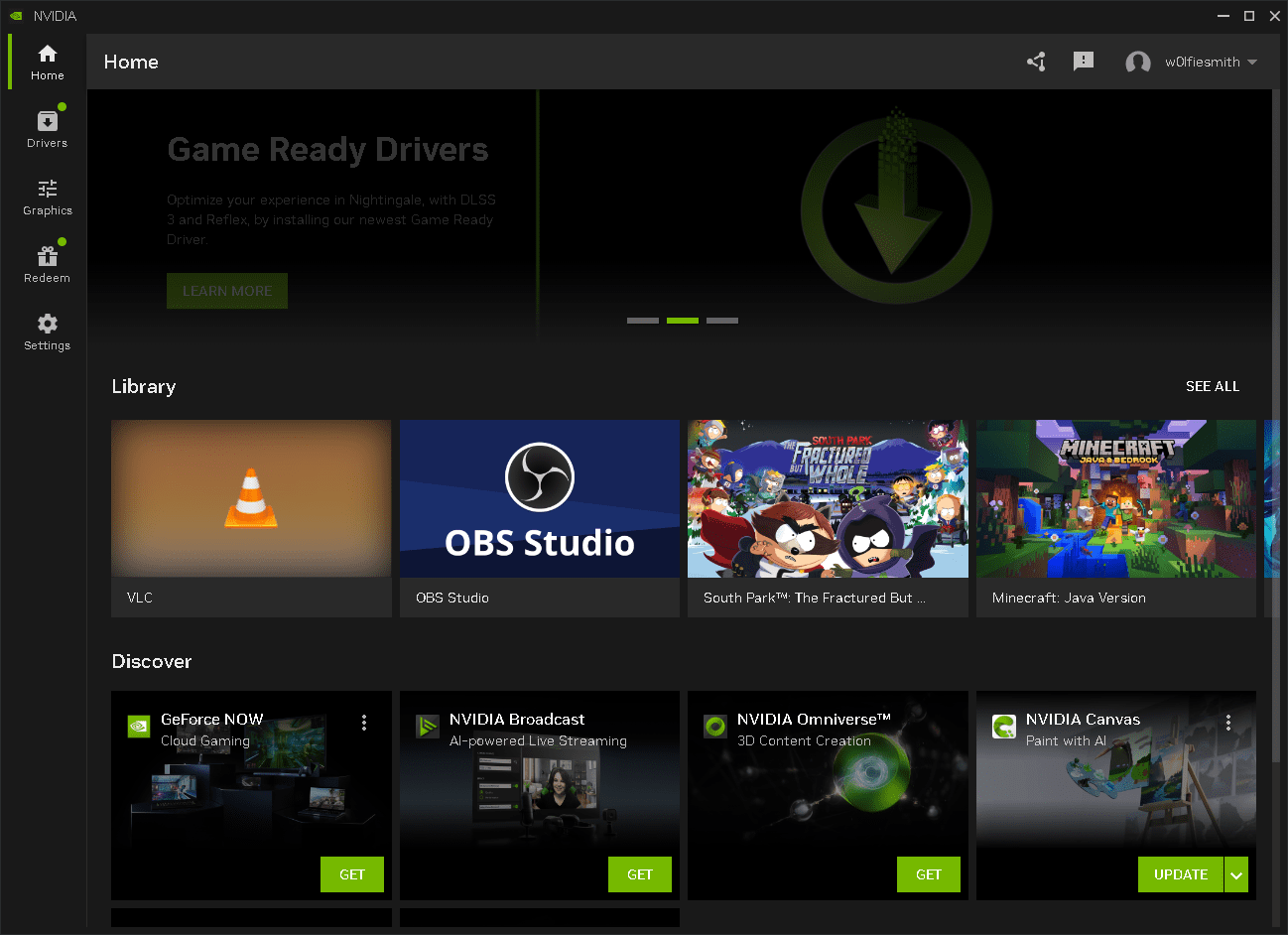
La nuova app unificata Nvidia racchiude tutti gli strumenti utili che Nvidia ha integrato nel proprio software driver nel corso degli anni in un’unica interfaccia unificata.
In precedenza, se volevi modificare qualcosa di tecnico come Vsync, dovevi accedere all’interfaccia arcana del pannello di controllo di Nvidia. Nel frattempo, all’interno di Geforce Experience è possibile trovare nuovi driver, impostazioni e funzionalità specifiche del gioco.
Ecco uno sguardo a cosa è ora incluso nell’app Nvidia ricca di funzionalità.
Centro di controllo GPU: questa è la nuova casa per tutte le impostazioni di ottimizzazione del gioco, come VSync, DSR e la modalità a bassa latenza. E per quelli di noi che non vogliono armeggiare all’infinito, c’è un’ottimizzazione con un clic che applica le impostazioni adatte alle tue specifiche dai dati di migliaia di altri utenti.
Nvidia Overlay: l’overlay ti consente di modificare rapidamente i filtri e visualizzare i parametri chiave delle prestazioni, come frame rate e utilizzo della GPU. E se disponi di un monitor G-Sync più recente o di un mouse supportato, troverai Reflex Analyser integrato, che misura automaticamente la latenza delle periferiche.
Nvidia Freestyle: esclusivo per i possessori di schede della serie RTX, Freestyle è costituito da due filtri basati sull’intelligenza artificiale: RTX Dynamic Vibrance e RTX HDR. Questi sfruttano le funzionalità AI delle schede della serie RTX per migliorare i colori in tempo reale mentre giochi. Il filtro RTX HDR ti consente di giocare ai giochi SDR con tutta la gloria dei colori HDR sul tuo display abilitato per HDR.
Hub applicativo: oltre alle funzionalità integrate elencate sopra, la nuova app Nvidia fornisce un modo semplice per accedere a molte altre applicazioni creative e di gioco offerte da Nvidia, come la piattaforma di gioco cloud GeForce Now; Nvidia Canvas, un’applicazione di disegno paesaggistico basata sull’intelligenza artificiale; o Trasmetti, per registrare e trasmettere in streaming il tuo gameplay.
Accesso facoltativo: se ti è mai capitato di dover accedere all’app GeForce Experience solo per scaricare i driver più recenti, non sei il solo. Il requisito di accesso è stato rimosso, ma avrai comunque diritto ad alcuni bonus e premi se scegli di accedere.
Iniziare con l’app Nvidia
Poiché si tratta di un’app nuova e di tendenza, troverai sicuramente alcuni siti poco affidabili che offrono download che potrebbero non essere sicuri o venire forniti in bundle con altri software. Non dovresti mai scaricare l’app da nessun luogo tranne che da sito ufficiale di Nvidia.
L’app Nvidia è in versione beta al momento in cui scrivo e dovrai disinstallare la tua GeForce Experience e il pannello di controllo esistenti, quindi fai clic per accettare la richiesta e attendi il completamento dell’installazione.
Da lì ti verrà chiesto quale versione del driver utilizzare: Game Ready o Studio Driver. A meno che tu non utilizzi esclusivamente il tuo PC per applicazioni creative, dovresti scegliere Game Ready.
Successivamente, potrai disattivare l’analisi del gioco e dell’hardware, che ottimizzerà automaticamente le impostazioni per te. Ciò significherebbe sprecare un enorme vantaggio dell’app, quindi consiglierei di lasciarla attiva.
Quindi puoi scegliere se abilitare o meno l’Nvidia Overlay. Non preoccuparti, puoi sempre abilitarlo in seguito.
Infine, puoi accedere a un account Nvidia per premi come un esclusivo pacchetto Call of Duty. Questo passaggio è del tutto facoltativo e non perderai nessuna funzionalità del driver se non accedi.
Panoramica dell’interfaccia dell’app Nvidia
Quando avvii l’app per la prima volta, troverai la schermata iniziale, contenente collegamenti rapidi ad alcune app trovate e una scheda Scopri per avviare le altre app creative Nvidia.
A sinistra c’è la barra di navigazione. Vai prima su Driver per installare l’ultima versione disponibile. Rispetto all’app GeForce Experience, la schermata dei driver include un utile riepilogo delle novità e delle correzioni in questa versione.
La scheda Grafica è dove troverai una semplice interfaccia unificata per le impostazioni di gioco globali o per app. Fai clic sul titolo di un gioco per vedere come le tue impostazioni sono già state ottimizzate durante l’installazione. Tutto ciò che ha un segno di spunta verde dovrebbe essere già ottimizzato.
Vedrai un segno meno grigio se non è ottimizzato o un punto esclamativo se c’è un problema. Sicuramente, l’ultima volta che ho lanciato Cyberpunk 2077 è stato per alcune impostazioni del monitor e l’ho lasciato in uno stato completamente ingiocabile. Un clic sul pulsante Ottimizza ed è stato di nuovo liscio come il burro.
Fai clic sul menu a tre punti su un gioco per trovare il pulsante Avvia. Sarebbe bello se questo fosse più evidente nelle versioni future e non nascosto in un menu. Una volta che il gioco è in esecuzione, premi Alt-Z in qualsiasi momento per visualizzare l’overlay, che ti dà un rapido accesso alle statistiche, ai filtri e alle funzionalità di registrazione del gioco.
Se desideri solo il frame rate corrente e l’utilizzo della GPU, utilizza invece Alt-R. Puoi anche personalizzare con precisione le statistiche che vedi nella sovrapposizione delle prestazioni.
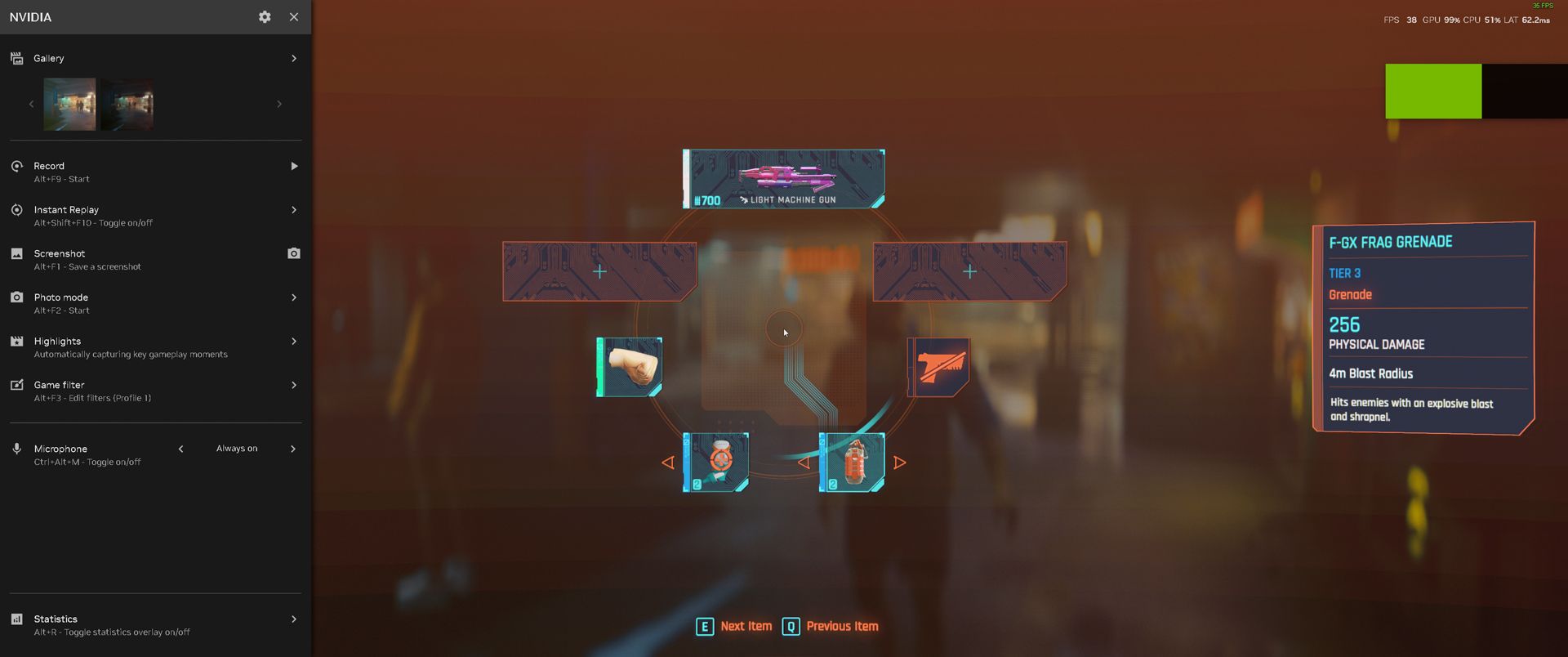
Puoi anche attivare e disattivare i nuovi filtri RTX da qui mentre giochi, per vedere la differenza che fanno. Ecco uno screenshot di Cyberpunk 2077 nelle impostazioni predefinite:

Ed ecco uno screenshot del gioco con Dynamic Vibrance abilitato:

Puoi abbassare il filtro se lo trovi un po’ eccessivo, ma lo trovo immensamente utile in un gioco oscuro e cupo come questo, dove spesso faccio fatica a vedere qualcosa in alcuni ambienti.
Tieni presente che se il gioco ha una modalità HDR integrata e se l’hai attivata, i filtri RTX Dynamic Vibrance e RTX HDR non sembrano fare la differenza poiché non possono impilarsi.
Se hai effettuato l’accesso, la schermata Riscatta mostra tutto ciò che è disponibile da richiedere. Infine, la schermata Impostazioni mostra una breve panoramica delle specifiche del sistema.
Cosa manca all’app Nvidia?
Sfortunatamente, non tutte le impostazioni sono state ancora implementate, quindi troverai ancora il pannello di controllo di Nvidia e l’icona GeForce Experience nella barra delle applicazioni (a meno che tu non esegua un’installazione pulita; a me sembrava rimuovere GeForce Experience). Anche se eventualmente previsto, non c’è ancora supporto per l’overclock tramite l’app Nvidia o per il rollback dei driver.
Anche gli streamer e i creatori di contenuti potrebbero essere delusi nel sentire che alcune funzionalità sono state rimosse.
Secondo L’annuncio di Nvidia: “Abbiamo deciso di eliminare alcune funzionalità che erano sottoutilizzate, soprattutto laddove esistono valide alternative. Questa interruzione comprende la trasmissione su Twitch e YouTube, la condivisione di immagini e video su Facebook e YouTube e le acquisizioni in modalità foto a 360 gradi e stereo.
“Le funzionalità di ottimizzazione aiutano l’installazione dell’app NVIDIA nella metà del tempo, offrono un’interfaccia utente più reattiva del 50% e occupano il 17% di spazio su disco in meno rispetto a GeForce Experience.”
L’app Nvidia può ottimizzare automaticamente i tuoi giochi, ma fornisce comunque il pieno controllo per app o su base globale per sovrascrivere le preferenze individuali. Non c’è motivo per cui i giocatori non installino la nuova app Nvidia.
È un’unica applicazione unificata per tutto ciò che Nvidia offre, alcuni dei quali probabilmente non sapevi nemmeno, grazie all’interfaccia confusa di GeForce Experience.
